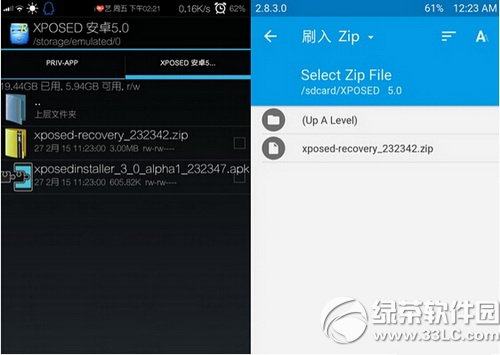萬盛學電腦網 >> 圖文處理 >> Photoshop教程 >> ps圖片處理 >> Photoshop使用通道手工給美女人像精修磨皮
Photoshop使用通道手工給美女人像精修磨皮
PS教程效果圖:

1。打開照片,進入通道面板,復制綠色通道。
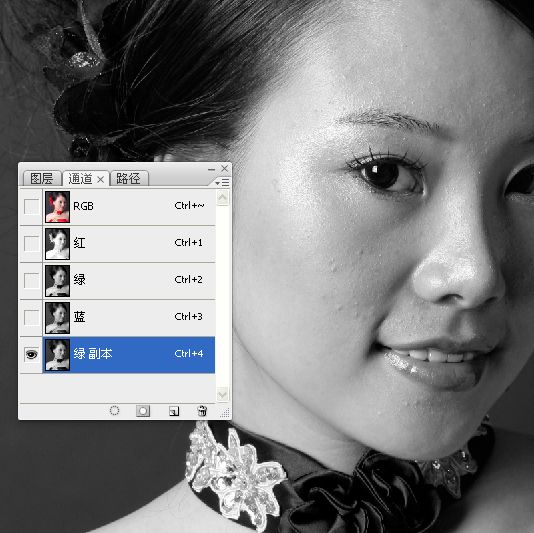
2。在綠色通道副本上執行濾鏡/其它/高反差保留命令。
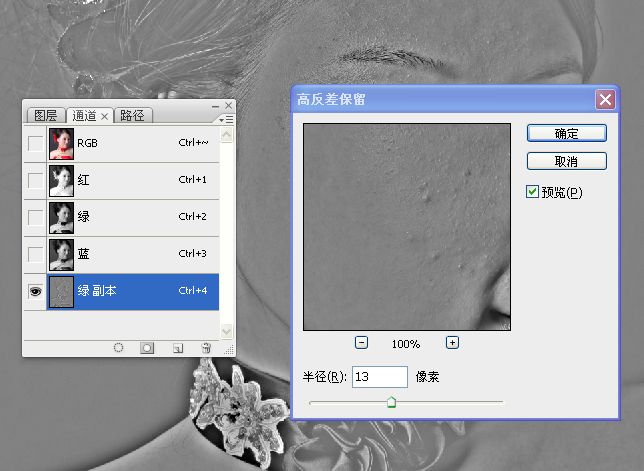
3。執行圖像/計算命令。
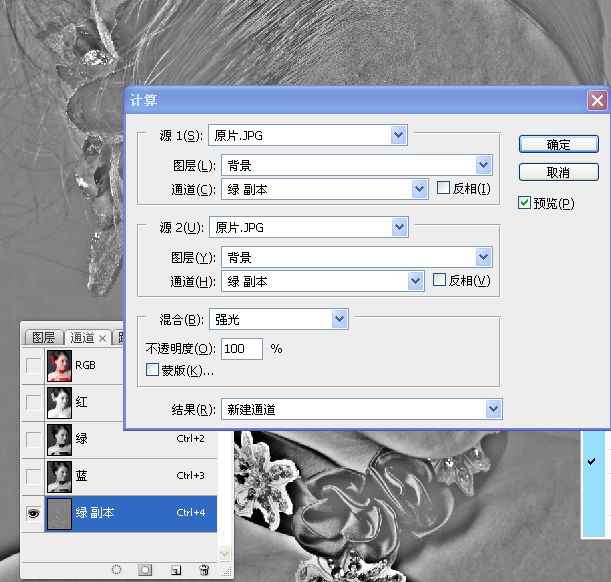
4。將上個動作重復計算三次,得到ALPHA3通道。
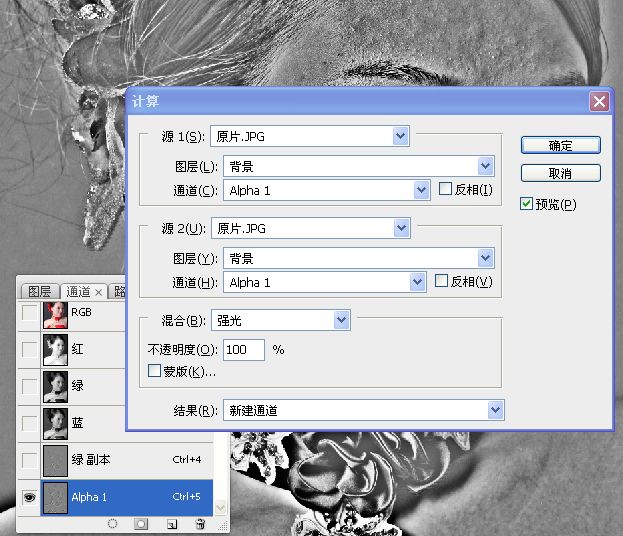
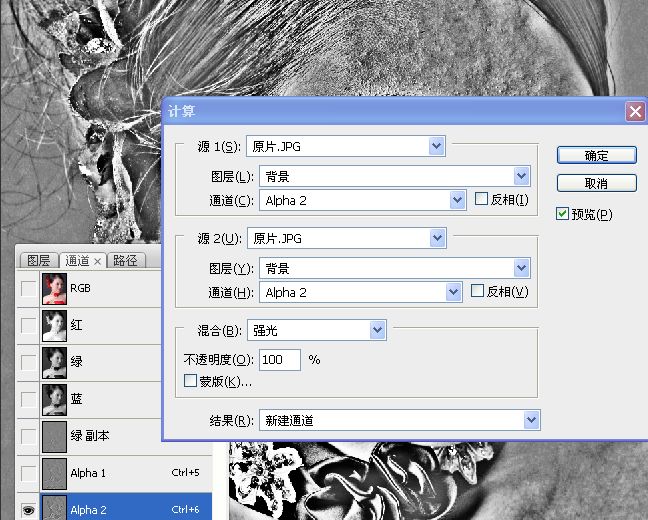
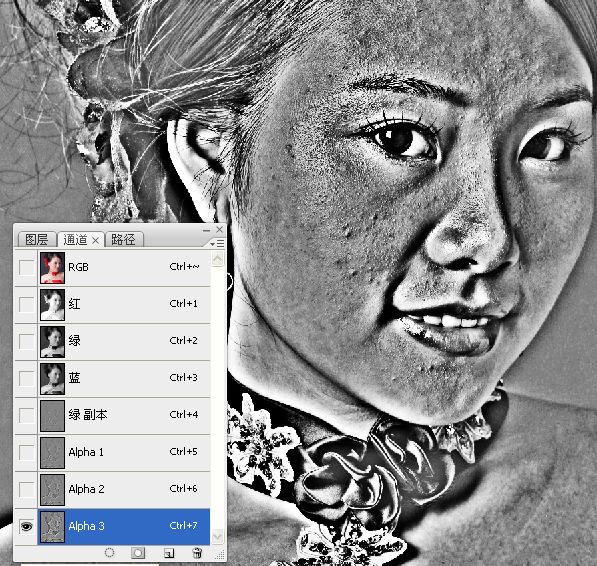
5。按住CTRL鍵的同時點擊ALPHA3通道,取得選區,接著將選區反選。
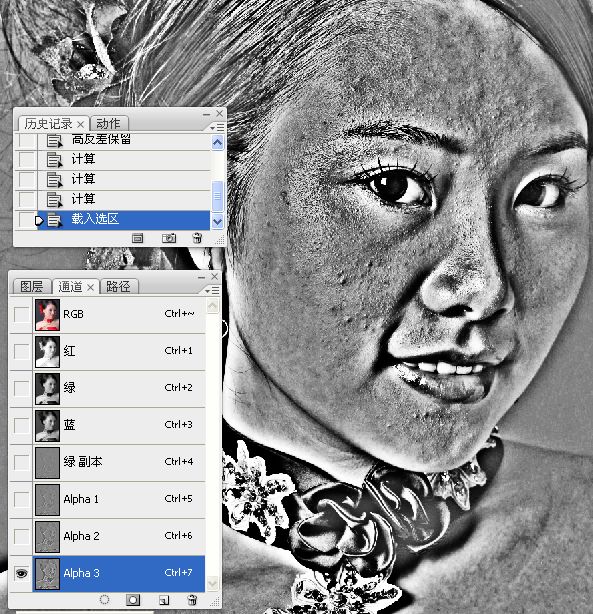
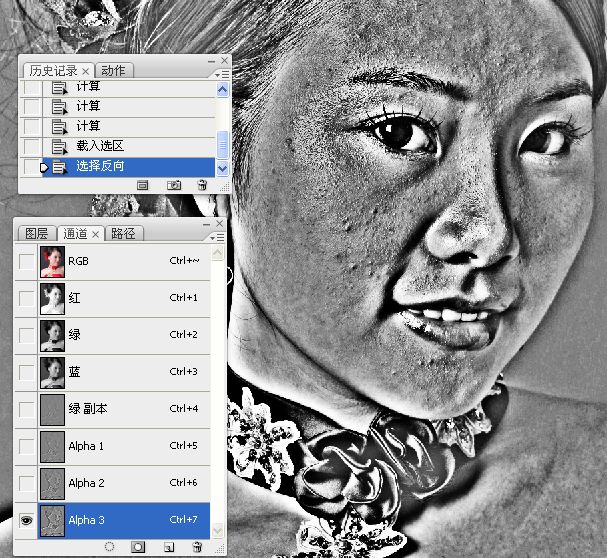
6。反選後,返回到圖層面板,並將選區隱藏(CTRL+H)。用曲線調整圖像。
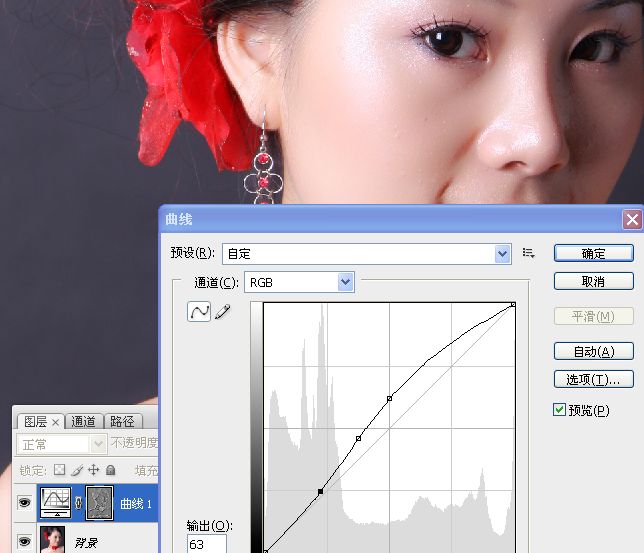
7。選取右邊人臉暗部,適當習習化,並用曲線提亮。



8。合並圖層,用污點修復畫筆修飾人臉上大的粉刺。


9。合並圖層,轉到LAB模式,並在明度通道USM銳化。
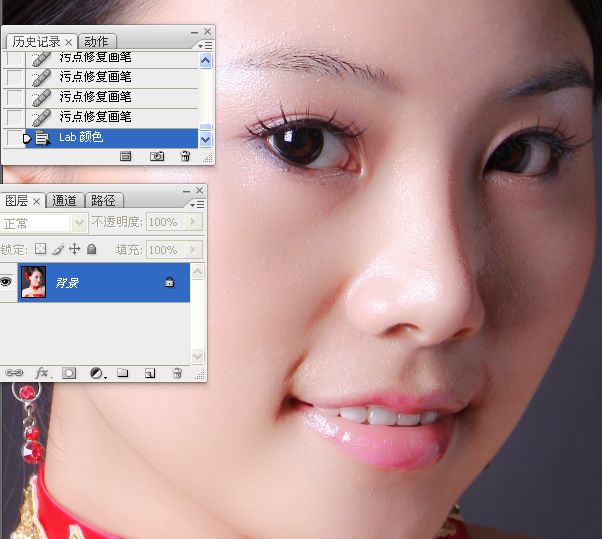
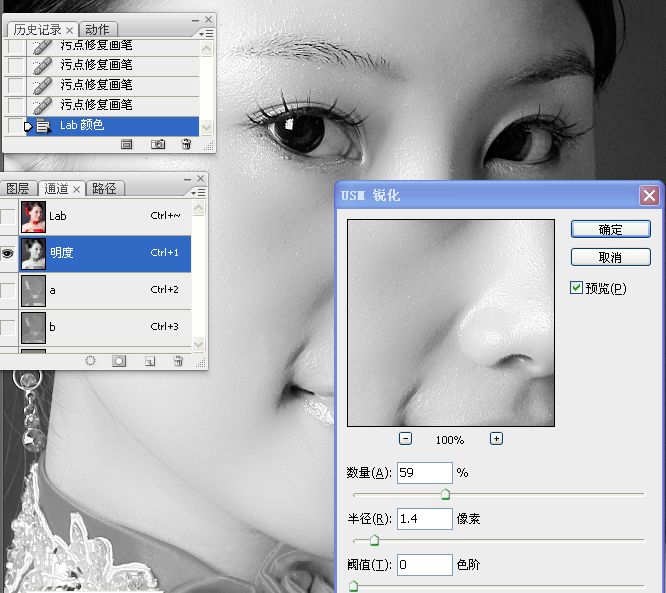

10。轉回到RGB模式,保存完工。


ps圖片處理排行
軟件知識推薦
相關文章
copyright © 萬盛學電腦網 all rights reserved